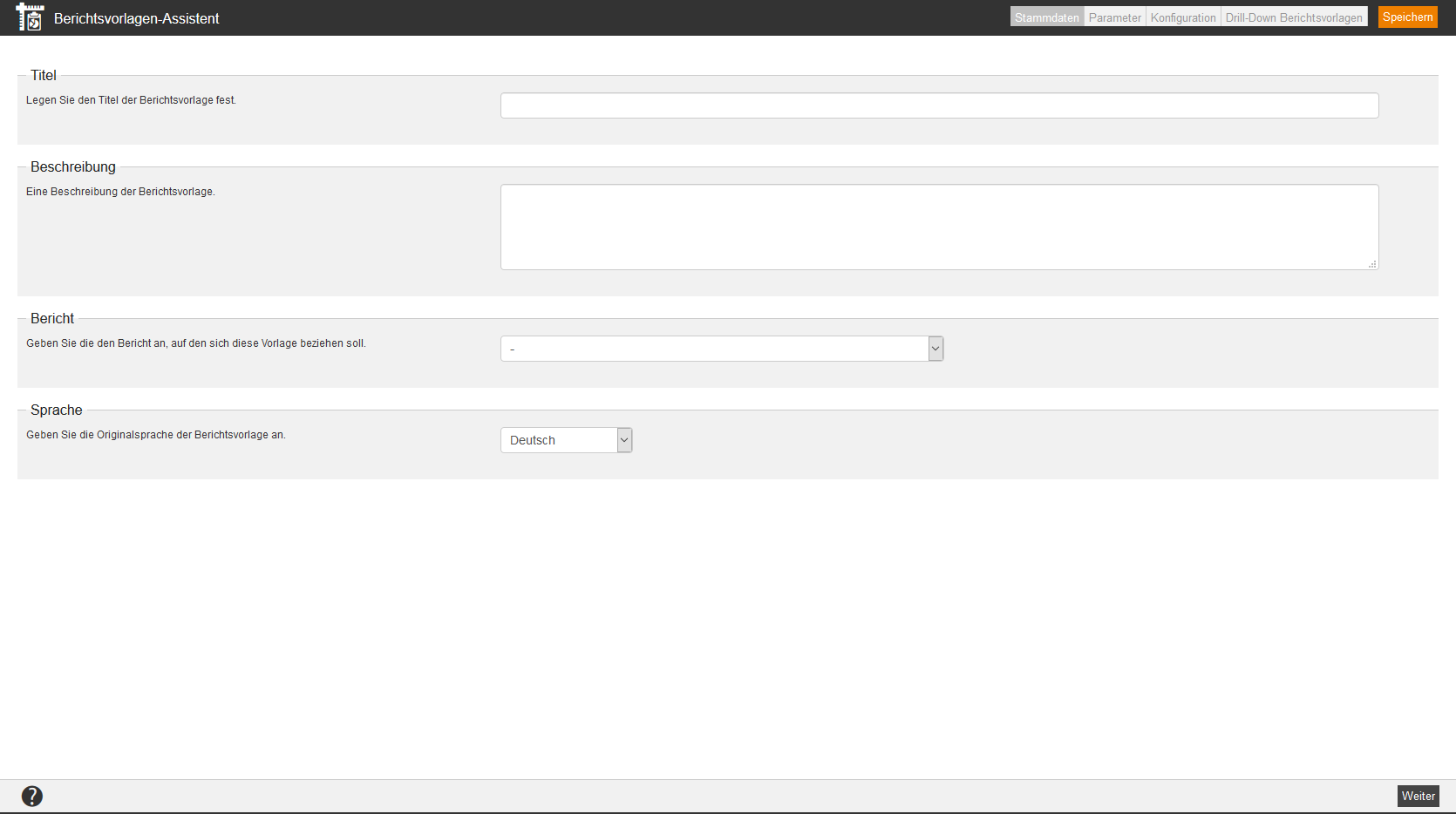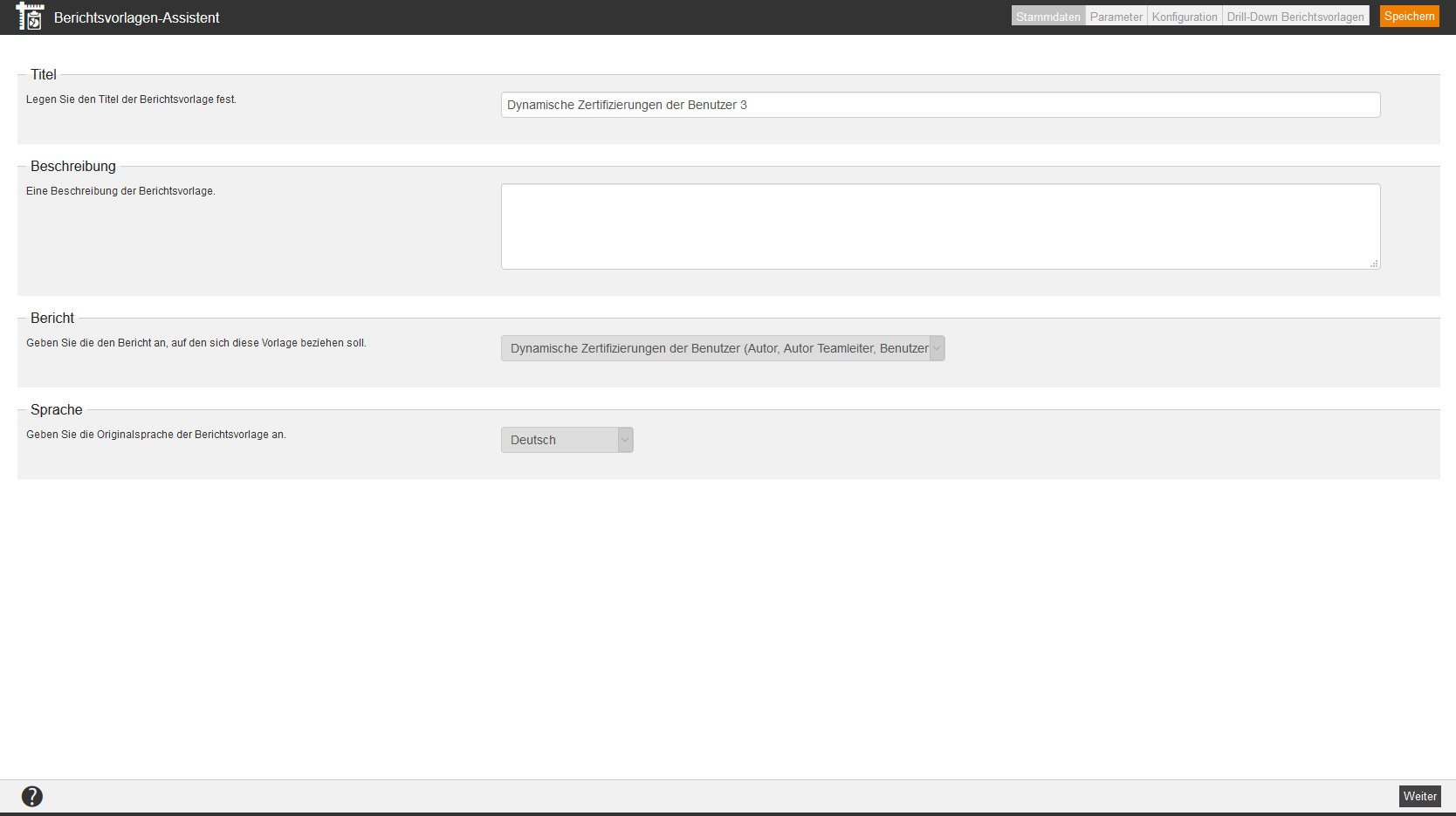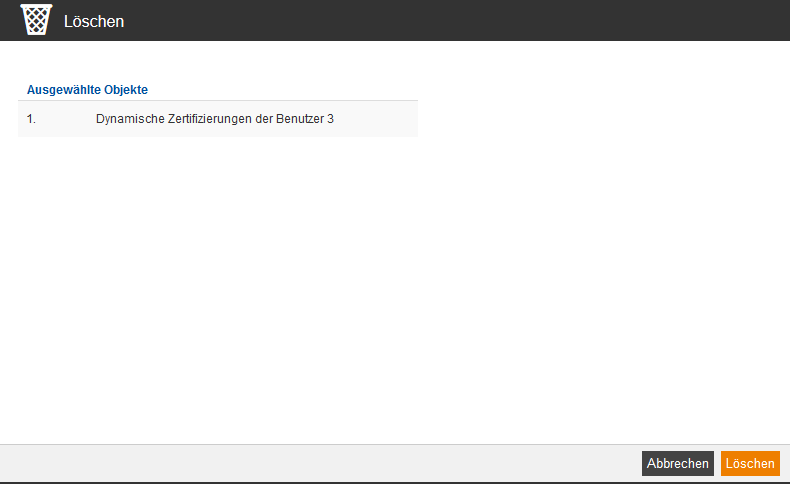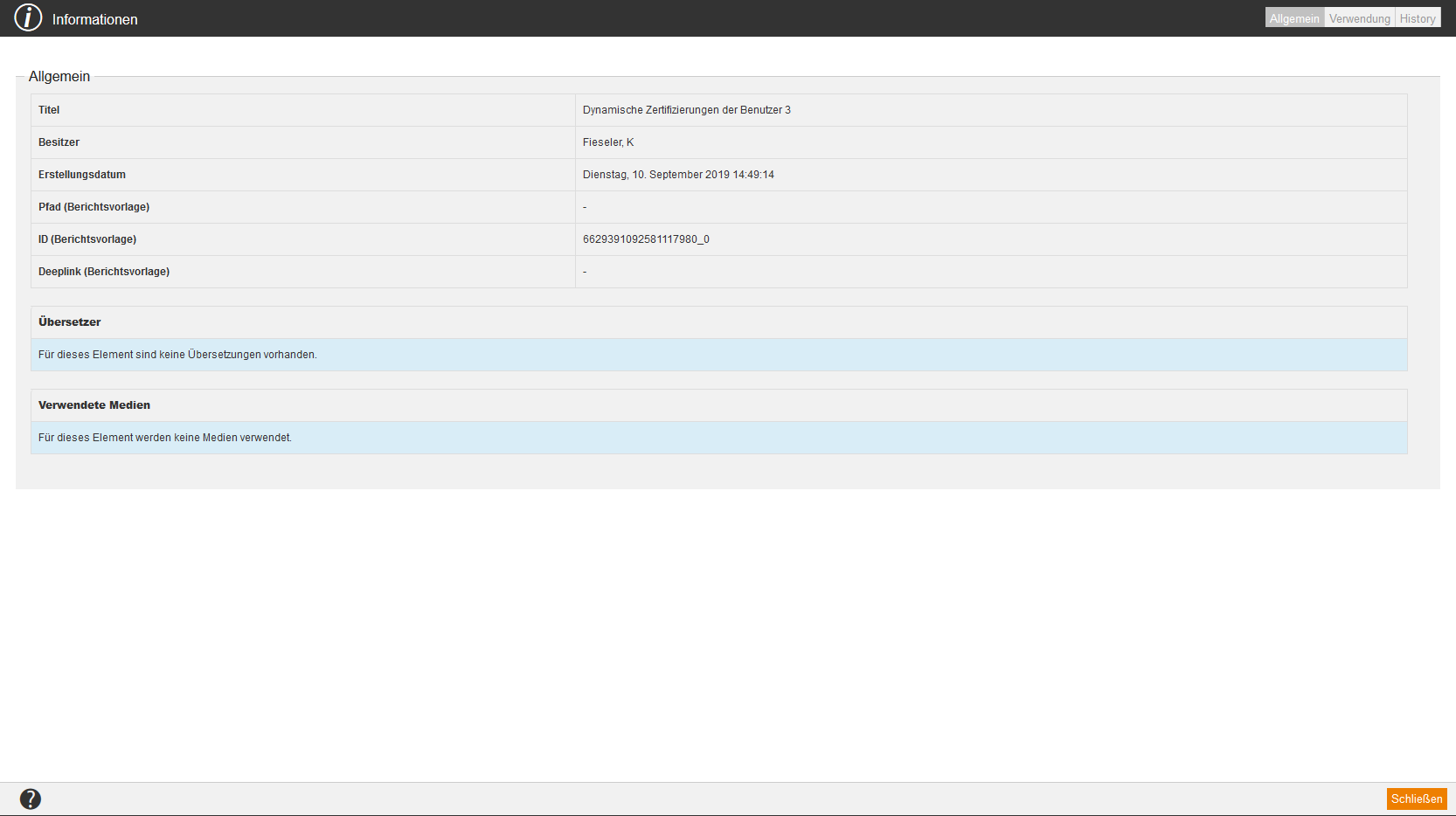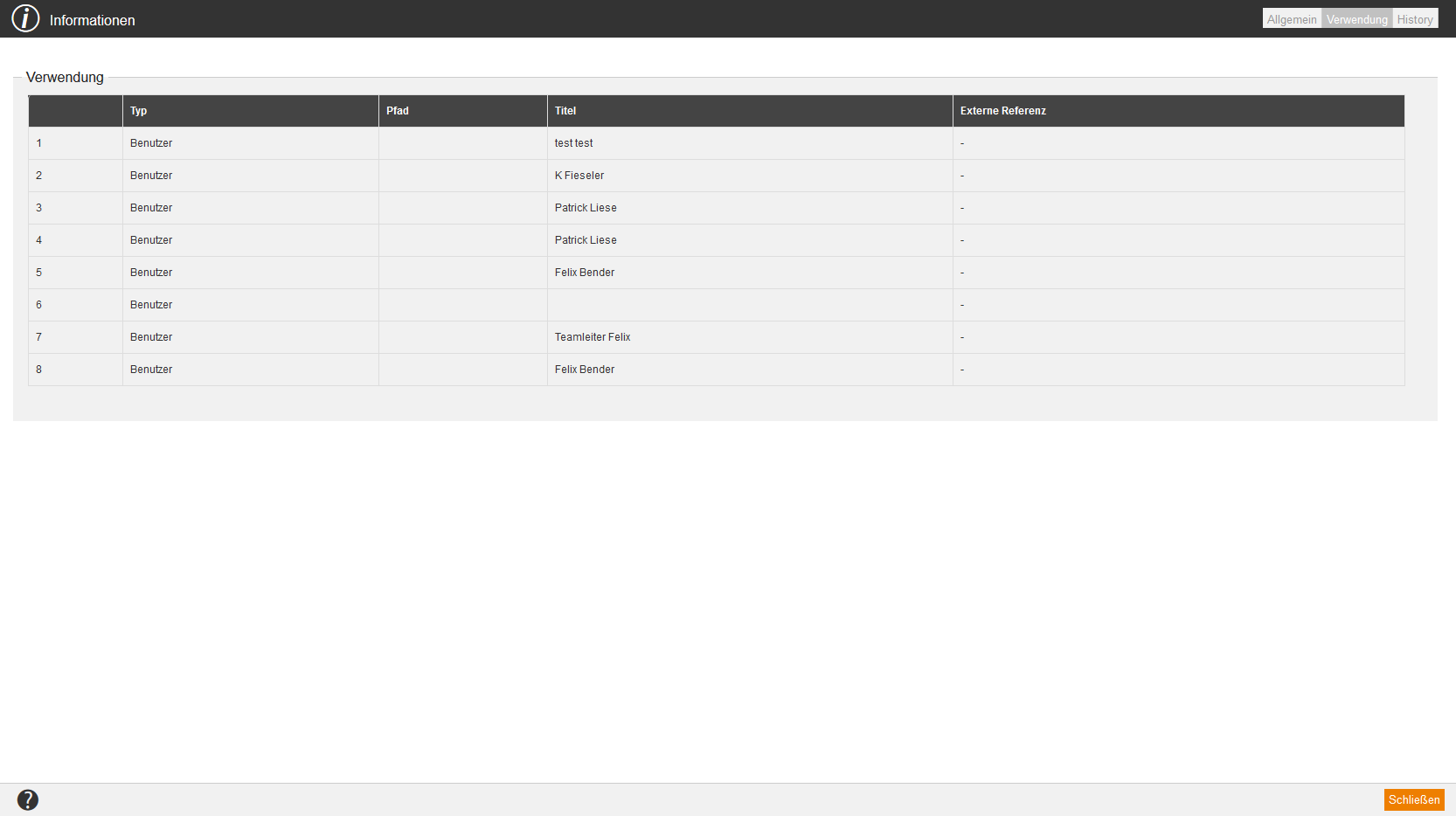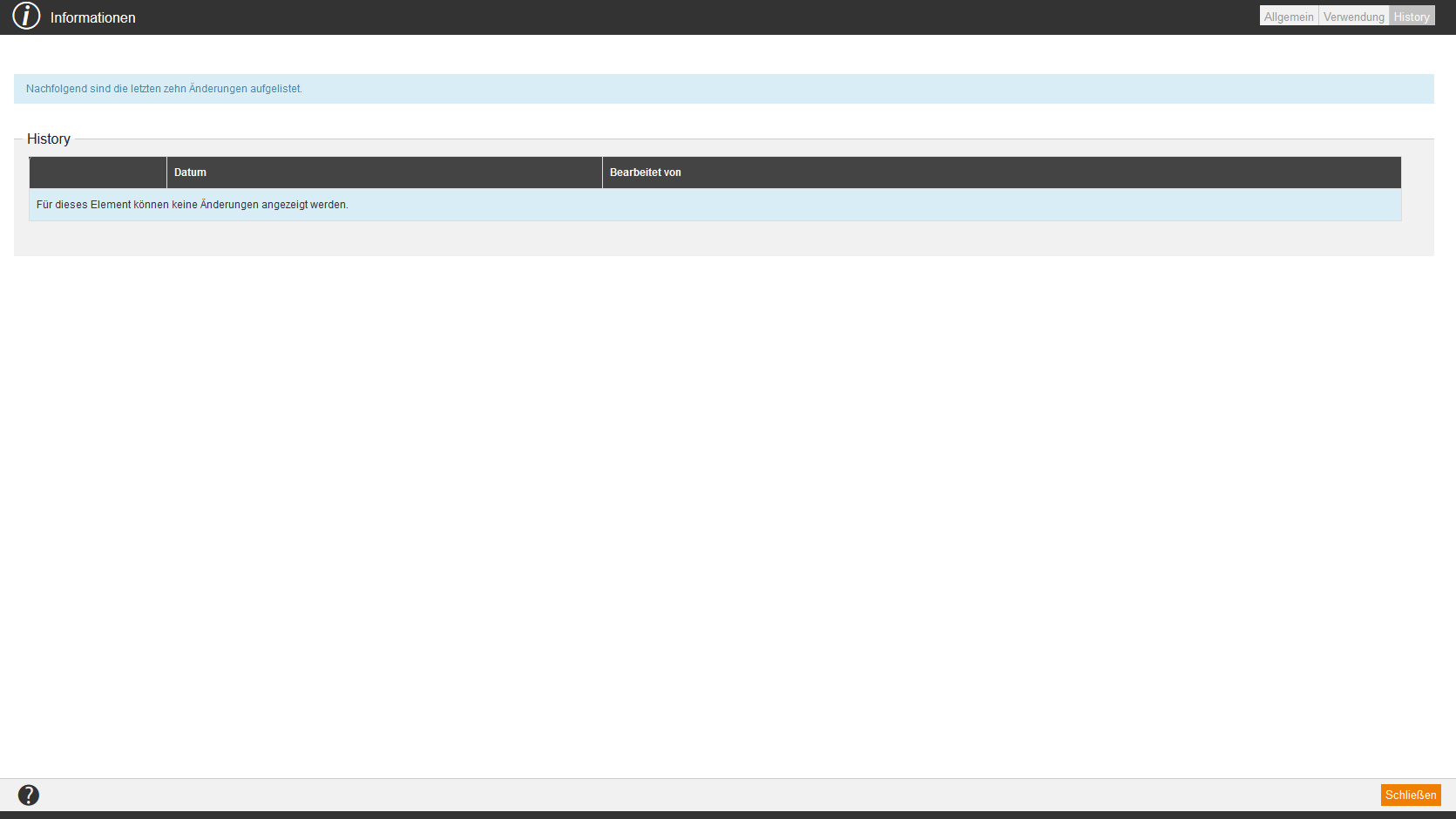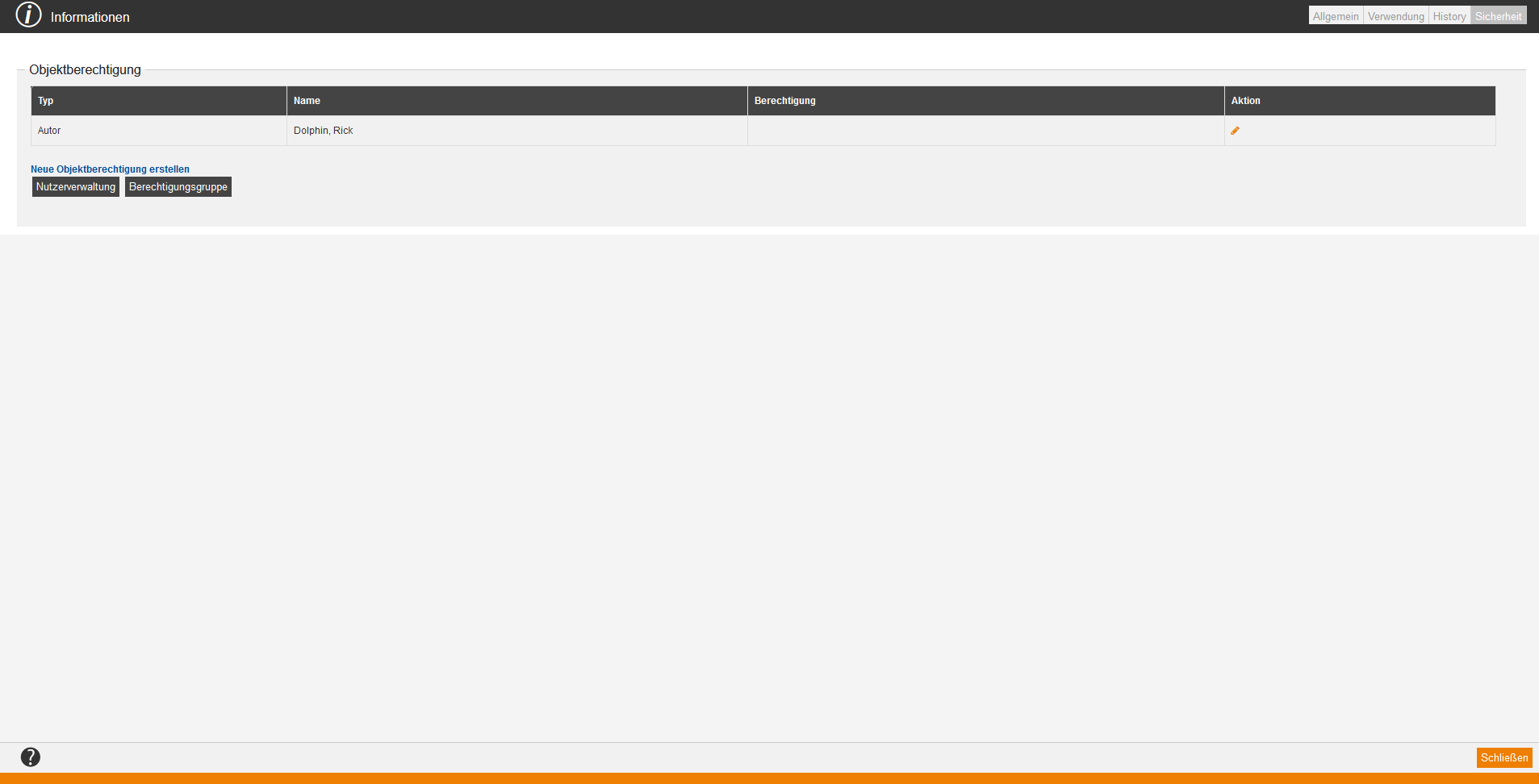Neue Berichtsvorlage
Wenn Sie im Kontextmenü der jeweiligen Berichtsvorlage den Menüeintrag Neue Berichtsvorlage wählen, öffnet sich der Berichtsvorlagen-Assistent zum Erstellen einer neuen Berichtsvorlage.
Bearbeiten
Wenn Sie im Kontextmenü der jeweiligen Berichtsvorlage den Menüeintrag Bearbeiten wählen, öffnet sich der Berichtsvorlagen-Assistent zum Bearbeiten der Berichtsvorlage.
Löschen
Wenn Sie im Kontextmenü der jeweiligen Berichtsvorlage den Menüeintrag Löschen wählen, öffnet sich das Fenster Löschen mit dem ausgewähltem Objekt. Sie können das ausgewählte Objekt über den Button Löschen löschen.
Informationen
Wenn Sie im Kontextmenü der jeweiligen Berichtsvorlage den Menüeintrag Informationen wählen, öffnet sich das Fenster Informationen mit den Reitern Allgemein, Verwendung und History.
Allgemein
Verwendung
Auf dem Reiter Verwendung finden Sie Informationen hinsichtlich:
- Typ,
- Pfad,
- Titel und
- Externe Referenz.
History
Auf dem Reiter History finden Sie die Historie der Bearbeitungsdaten mit Informationen zum Datum und Uhrzeit und dem jeweiligen Bearbeiter.
Sicherheit
Auf dem Reiter Sicherheit können Sie Objektberechtigungen für einen Nutzer oder eine Berechtigungsgruppe festlegen. Klicken Sie hierzu entweder auf den Button Nutzerverwaltung, um einzelne Nutzer auszuwählen und ihnen Objektberechtigungen zuzuordnen, oder auf den Button Berechtigungsgruppe, um eine Berechtigungsgruppe auszuwählen und ihr Objektberechtigungen zuzuordnen. Hierbei können Sie folgende Objektberechtigungen vergeben:
- Allgemein
- Berichtsvorlagen
Abschließend klicken Sie jeweils auf den Button Speichern.
Um im Nachhinein die Objektberechtigungen zu bearbeiten, klicken Sie auf den Stift, setzen oder deaktivieren die entsprechenden Häkchen und klicken auf den Button Speichern. Wenn Sie auf den Stift klicken, sehen Sie auch die vererbten Objektberechtigungen.